LUCKY-TV Kodi-tilføjelse: Bedste tilføjelse til streaming af tv-shows på Kodi
Der er flere tv-netværk, der sender indholdend nogensinde før, med et stort udvalg af shows, som du kan se. Hvis du vil følge med i diskussionen omkring vandkøleren på arbejdspladsen eller chatte med venner om det seneste show, du ser, skal du holde dig ajour med de mest populære shows. De fleste streamer tv-shows ved hjælp af en hel række forskellige websteder, apps og tjenester som Netflix eller Hulu. Men der er en lettere måde at se de shows, du vil have alle på ét sted: the LUCKY-TV Kodi tilføjelse.
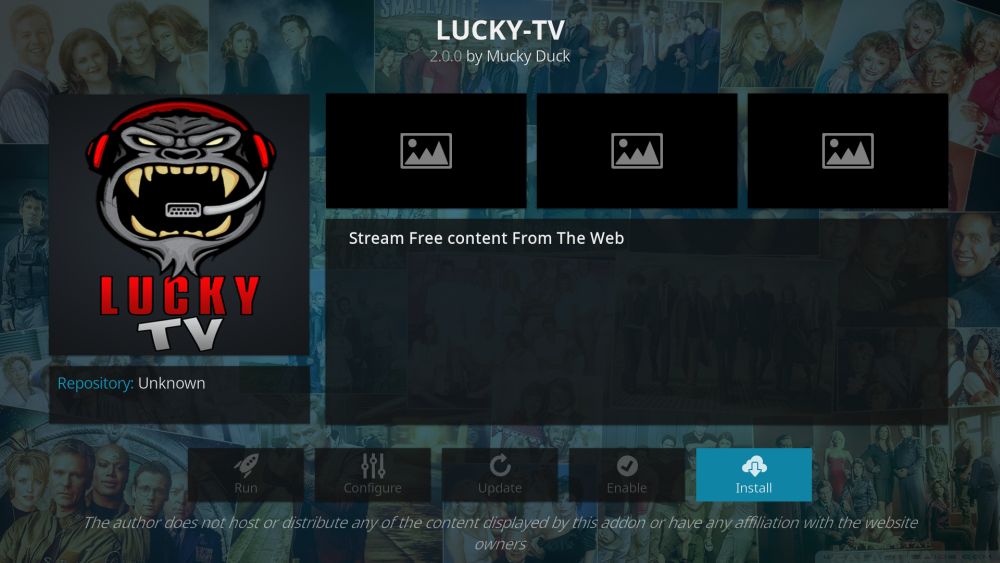
Kodi-softwaren er et gratis mediecenterprogramsom du kan installere på alle slags enheder, inklusive din pc, Mac, iPhone, iPad eller Android-telefon. En af dens bedste funktioner er, at du kan installere tilføjelser til Kodi-softwaren for at udvide dens funktionalitet og for at få adgang til det indhold, du vil se. I dag viser vi dig, hvordan du installerer og bruger LUCKY-TV Kodi tilføjelse udviklet af Mucky Duck, så du kan være detstreamer alle dine foretrukne shows på kort tid. LUCKY-TV har over 700 af de nyeste shows ét sted og giver dig mulighed for at streame dem fra hvor som helst i verden gratis. Læs videre for at finde ud af mere og se, hvordan du installerer denne tilføjelse.
Eksklusivt tilbud: Spar 49%. Prøv ExpressVPN risikofri!
Få VPN-nummer 1
30-dages pengene-tilbage-garanti
Sådan får du en GRATIS VPN i 30 dage
Hvis du har brug for en VPN en kort stund, når du f.eks. Rejser, kan du få vores toprankede VPN gratis. ExpressVPN inkluderer en 30-dages pengene-tilbage-garanti. Du skal betale for abonnementet, det er en kendsgerning, men det tillader det fuld adgang i 30 dage, og derefter annullerer du for en fuld refusion. Deres annulleringspolitik, der ikke stilles spørgsmål, lever op til navnet.
En note om streaming via Kodi
Streaming af indhold online er ofte et lovligt gråtområde, og lovgivningen om streaming afviger mellem lande og regioner. Så du skal være forsigtig med at beskytte dig mod juridiske problemer, når du bruger streaming-software. Kodi-softwaren er i sig selv fuldt lovlig at bruge, da den er gratis open source-software og dens kode er gennemsigtig tilgængelig fra Github.
Nogle af de tilføjelser, der er tilgængeligefor Kodi er muligvis ikke lovlig, afhængigt af hvor i verden du er, og hvilket indhold du får adgang til. Før du begynder at bruge tilføjelser til Kodi, er det vigtigt, at du beskytter dig mod de nysgerrige øjne fra din internetudbyder eller myndigheder. Når du tilslutter dig et netværk og opretter forbindelse til internettet, tildeles din computer en unik IP-adresse, som kan bruges til at identificere og spore dine data, og din IP-adresse vil blive knyttet til enhver ulovlig aktivitet, som du måske kan blive bøde eller retsforfulgt for. Heldigvis er der en nem måde at beskytte dig selv fra at blive sporet online, og det er at bruge en VPN.
En VPN er en tjeneste, der krypterer de data, der erdin sender over internettet, mens du gennemser, streamer eller bruger online-apps. Krypteringen betyder, at de data, der sendes fra din pc eller anden enhed, er krypteret, så din internetudbyder eller andre observerende myndigheder ikke kan se dine data for sig selv. Din internetudbyder kan se, hvor meget data du bruger, men ikke hvad indholdet af disse data er. Det betyder, at ingen kan se, om du streamer eller downloader indhold.
Top valg til en Kodi VPN
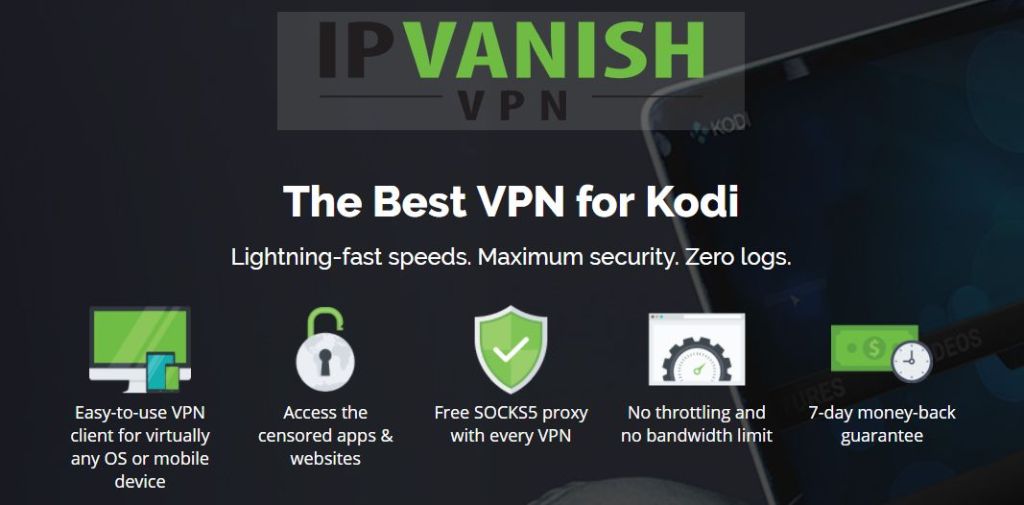
Vores foretrukne VPN til brug med Kodi er IPVanish,hvilket vil holde dine data sikre såvel som at give dig adgang til tonsvis af regionelåst indhold. Med mere end 750 servere beliggende i 60 lande overalt i verden kan du streame eksklusivt placeringsbegrænset indhold fra websteder som Netflix, Hulu, YouTube eller BBC iPlayer. Lynhurtige forbindelseshastigheder sikrer, at du aldrig bliver ved med at vente på dit HD-indhold til at buffe.
Nogle af fordelene ved at bruge IPVanish sammen med Kodi inkluderer:
- Ubegrænset båndbredde for alle brugere, så du kanstream flere store filer samtidig og ikke bekymre dig om at løbe tør for båndbredde. Dette er godt, hvis du har flere enheder i din husstand, og alle ønsker at bruge internettet på samme tid, fordi din browsing ikke forstyrrer andre brugere eller gør internettet for langsomt.
- Op til fem samtidige forbindelser, så du kan bruge Kodi på flere enheder på samme tid uden forringelse i kvalitet.
- Ingen datakap. I modsætning til nogle andre VPN'er giver IPVanish dig mulighed for at bruge så meget data, som du har brug for hver måned. Ingen grund til at bekymre dig om, om du bruger for meget af din datatillæg! Du får altid hurtig, ubegrænset brug af alle fil- og trafiktyper.
- Ingen datalogs. IPVanish har en forpligtelse til sikkerhed og privatliv og har en streng politik mod at logge oplysninger om din dataanvendelse. Ingen registrerer det indhold, du har fået adgang til via din forbindelse.
- Et højt sikkerhedsniveau. Dine data er beskyttet med stærk 256-bit AES-kryptering, så offentlige myndigheder eller internetudbydere ikke kan se, hvad du får adgang til, og din IP-adresse er beskyttet med en driftsafbryder og beskyttelse mod DNS-lækage.
- Stream HD-videoer og film plus se livesport, download fra torrents eller adgang til P2P-netværk. IPVanish er sikker, hurtig og privat, og det har al den beskyttelse, du har brug for for at få adgang til dine foretrukne tjenester i en praktisk pakke.
IPVanish tilbyder en 7-dages pengene-tilbage-garanti, hvilket betyder, at du har en uge til at teste den risikofri. Bemærk, at Vanedannende tip-læsere kan spare enorme 60% her på IPVanish-årsplanen, hvilket tager den månedlige pris ned til kun $ 4,87 / mo.
Sådan installeres LUCKY-TV
Når du først har fået din VPN på plads og dinforbindelsen er sikker og klar til at gå, du kan installere LUCKY-tv-tilføjelsen for at starte streaming af dine foretrukne shows. Vi vil lede dig gennem hvert trin i installationsprocessen, og du ser på kort tid.
Trin et: Installer Mucky Duck-arkivet
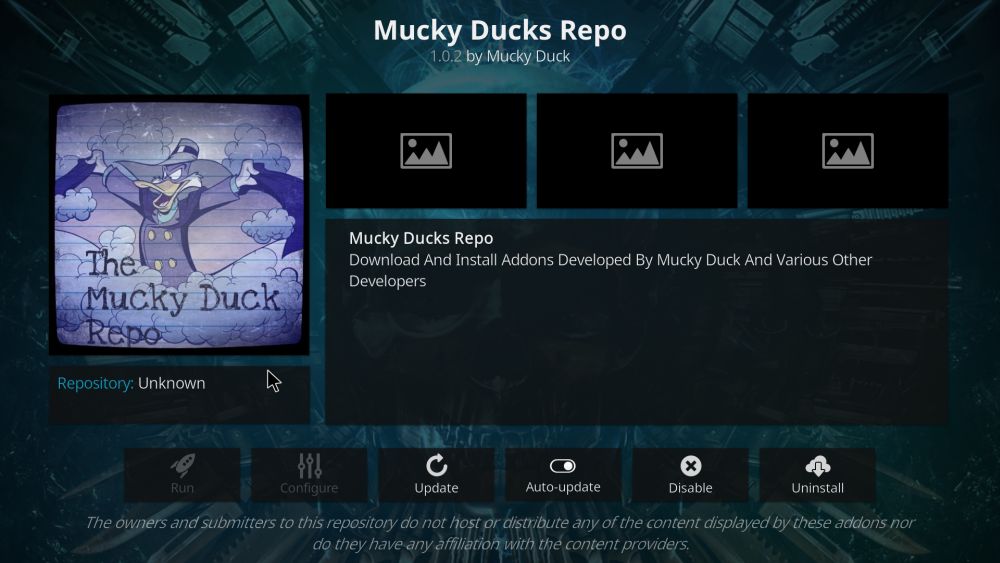
Først skal du tilføje det depot, der indeholderalle LUCKY-TV installationsdata til dit Kodi-system. Et depot er et sted, hvor tilføjelser hostes, hvilket betyder, at du kan downloade tredjeparts-tilføjelser for at udvide funktionaliteten af din Kodi-installation. Følg disse trin for at gøre dette:
- Åbn din Kodi-software
- Vælg SYSTEM fra hovedmenuen, og vælg derefter Filhåndtering
- Gå til Tilføj kilde i menuen til venstre, og dobbeltklik på den, og klik derefter på <Ingen> i pop op-vinduet, der vises
- En indtastningsboks vises. Indtast stien til depotet: skriv i dette tilfælde http://muckys.mediaportal4kodi.ml/. Sørg for, at du indtaster adressen på depotet nøjagtigt som denne, inklusive http: //, ellers fungerer den ikke korrekt.
- Klik på Udført
- Indtast et navn til depotet ved at klikke på det tomme felt, hvor det står Indtast et navn til denne mediekilde. Vi kalder dette depot "muckys". Vælg derefter OK.
- Du vil se, at muckys er føjet til dine mediekilder.
Tillykke, du har tilføjetMucky Duck-lager til dit system, og nu kan du få adgang til de tilføjelser, der er vært på dette sted. Dernæst installerer vi LUCKY-TV-tilføjelsen fra dette arkiv.
Trin to: Installer LUCKY-tv-tilføjelsen
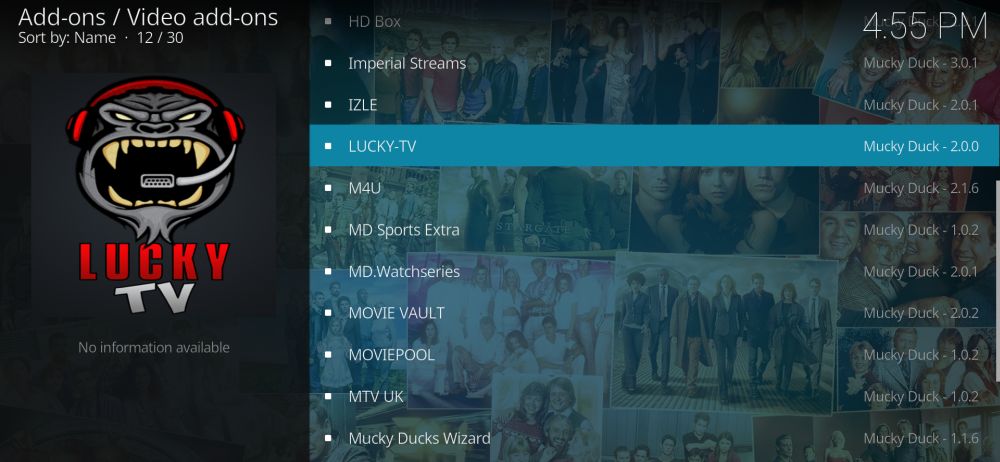
Nu gennemsøger vi det uklare lager for at finde LUCKY-TV-tilføjelsen og installere det.
- Start på din Kodi-startskærm
- Vælg SYSTEM fra hovedmenuen, og vælg derefter Tilføjelser
- I det felt, der vises, skal du vælge Installer fra zip-fil i menuen til venstre
- I vinduet Mine tilføjelser skal du rulle ned på listen, indtil du finder det uklare lager, og klikke på det.
- Klik på filen kaldet repository.mdrepo-x.x.x.zip. Xx angiver version nummer. I øjeblikket er LUCKY-TV på version 2.0, så filen skal kaldes repository.mdrepo-2.0.0.zip, men den kan muligvis opdateres til et højere versionnummer i fremtiden.
- Vent et øjeblik, indtil en meddelelse vises nederst til højre på skærmen, hvor Mucky Ducks Repo Add-on er aktiveret.
- Gå derefter tilbage til tilføjelsesmenuen til venstre og vælg Installer fra depot
- Vælg Mucky Ducks Repo fra listen
- Vælg Video-tilføjelser på listen
- Rul ned på listen over tilføjelser, indtil du finder LUCKY-TV.
- Når LUCKY-TV-siden åbnes, skal du vælge Installer i menuen til venstre.
- Du skal se en meddelelse nederst til højre, der siger LUCKY-TV-tilføjelse aktiveret og også en note, der siger Aktiveret ved siden af LUCKY-TV-posten i listen over tilføjelser til venstre.
- Det er det! Du har installeret LUCKY-TV, og du er klar til at begynde at se.
Sådan bruges LUCKY-tv-tilføjelsen
LUCKY-TV tilbyder mere end 700 af de nyeste showsfra USA og rundt omkring i verden, så du kan være sikker på, at du finder noget, du vil se. Det indeholder stort set nyere shows fra 2000 og fremover, men du kan også finde et par ældre perler derinde. De fleste episoder streames i standarddefinition, men du kan muligvis også finde et par shows i high definition. Dette afhænger af, hvor streams er vært, og hvilken videokvalitet der er tilgængelig. Nu viser vi dig, hvordan du bruger LUCKY-TV til at finde og se de shows, du ønsker.
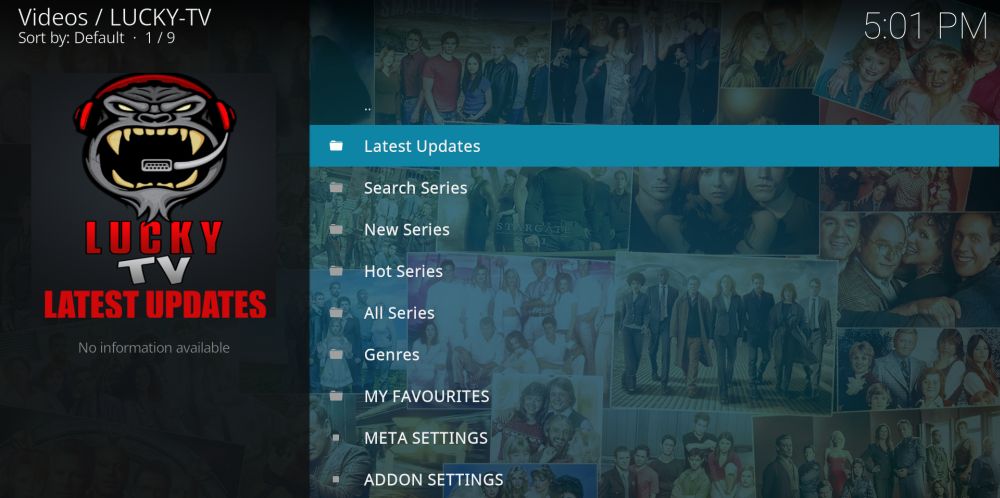
Følg disse trin for at starte LUCKY-tv-tilføjelsen:
- Start på din Kodi-startskærm
- Gå til VIDEOS, og vælg derefter Tilføjelser
- Du skal se et gitter af alle de tilføjelser, du har installeret
- Vælg LUCKY-TV-ikonet, som er et billede af en gorilla med et headset, der siger LUCKY TV under det
- Du vil se en liste over indstillinger: Seneste opdateringer, søgningsserier, nye serier, hotserier, alle serier og genrer
- Klik på All Series. En meddelelse, der siger Working… kan vises nederst til højre på skærmen, mens indholdet indlæses
- Du vil se en lang liste med shows, der kan ses. Listen er organiseret efter første bogstav, hvilket gør det nemt at finde det ønskede show
- Når du har valgt et show, skal du klikke på det og vente på, at det indlæses
- Du vil se en liste over sæsoner for det aktuelle show. Klik på den ønskede sæson
- Du vil se en liste over hver episode i denne sæson med episodenumre, afsnitstitler og kørselstid
- Vælg den ønskede episode, og den åbner videofilen
- Nu kan du læne dig tilbage og nyde at se dit show!
Andre måder at bruge LUCKY-TV til at finde de ønskede shows
En af fordelene ved LUCKY-TV sammenlignettil andre Kodi-tilføjelser er, at det er meget velorganiseret, med shows anført alfabetisk, og hvert show har et baggrundsbillede, hvilket gør det nemt at se, hvilket show du ser på. Desuden har hver episode et miniaturebillede og en episodebeskrivelse, hvor det er tilgængeligt, hvilket betyder, at du hurtigt kan finde det indhold, du vil se.
Der er flere måder, du kan søge igennemLUCKY-TV for at finde et show. Når du åbner LUCKY-tv-tilføjelsen såvel som den alfabetiserede liste over alle serier, som vi har beskrevet ovenfor, er der også andre muligheder:
- Seneste opdateringer viser dig alle shows med nye episoder, der er tilføjet for nylig. Hvis du leder efter de allerbedste udgivelser, er dette stedet at tjekke.
- Search Series giver dig mulighed for hurtigt at søge iliste over shows efter nøgleord. Klik blot på menuindstillingen Søgeserie, og skriv derefter navnet på den serie, du leder efter, i boksen SØG LUCKY-TV. Klik udført, når du er færdig, og en liste med matchende shows vises.
- Ny serie viser dig en kort liste over de seneste shows, der er føjet til LUCKY-TV.
- Hot Series viser dig de mest populære og mest sete serier, så du kan se, hvilke shows du ikke bør gå glip af.
- Genrer viser dig en liste over shows, der er organiseret efter genre, såsom komedie, handling, rædsel eller drama.
Brug af disse indstillinger hjælper dig med at finde og se alle de nyeste shows og kan hjælpe dig med at vælge et nyt show, du også skal se.
Fejlfinding på en LUCKY-TV-installation
Hvis du har problemer med at installere LUCKY-TV, kan du prøve disse trin for at fejlfinde din installation:
- Sørg for, at du indtastede adresse på depotet korrekt. Den mest almindelige årsag til installationen aftilføjelser, der mislykkes, er, at brugeren ved et uheld har indtastet den forkerte adresse til depotet. Kontroller, at du har skrevet http://muckys.mediaportal4kodi.ml/ nøjagtigt som skrevet.
- Tilføjelsen kan komme i konflikt med andre tilføjelser i din Kodi-installation. Hvis LUCKY-TV ikke fungerer korrekt, kan du prøve at deaktivere eller afinstallere andre tilføjelser, du har på dit system, og se, om dette løser problemet.
- Hvis du får "Kunne ikke installere en afhængighed”Fejl, rettelsen er enkel. Dette skyldes - sandsynligvis - en kommunikationstime med serverne. Vi anbefaler at du bruger en VPN for at sikre dig, at din internetudbyder ikke begrænser din forbindelse til bestemte områder, de kan betragte som ”grå”.
- Strømmen til et bestemt show fungerer muligvis ikke, fordi webstedet er nede. Hvis du prøver at se en episode, og den ikke indlæses, selv efter at du har ventet i flere minutter, kan videohosten muligvis være nede. For at løse dette, se afsnittet om Duck Hunt-funktionen nedenfor.
En ny funktion i LUCKY-TV version 2.0 giver dig flere streamingindstillinger: Duck Hunt
Et problem med Kodi-tilføjelser som LUCKY-TV erat de er afhængige af streams, der er vært på andre websteder. Hvis et websted går ned eller midlertidigt ikke er tilgængeligt, vil du ikke kunne streame episoder med shows. Så udvikleren af LUCKY-TV, Mucky Duck, har tilføjet en ny funktion til 2.0-versionen kaldet Duck Hunt. Det betyder, at hvis du har andre Mucky Duck-tilføjelser installeret såvel som LUCKY-TV, kan du tjekke disse for at finde alternative streams til dit show uden at skulle forlade den menu, du er på. Da forskellige tilføjelser tager data fra forskellige streamingwebsteder, øger dette dine chancer for at finde en stabil og brugbar strøm.
Følg disse instruktioner for at bruge Duck Hunt-funktionen:
- Naviger gennem LUCKY-TV-appen, og find navnet på det show, du vil se
- Hold markøren over seriens navn, og tryk på menuknappen (hvis du bruger et tastatur, skal du trykke på c)
- Vælg Duck Hunt fra menuen
- Vælg en af de tilføjelser, der skal bruges fra listen
- Dette indlæser den relevante stream fra denne tilføjelse
- Hvis du ikke har tilføjelsen, som du valgte installeret, vil en prompt instruere dig om, hvordan du tilføjer den fra Mucky Duck-arkivet
Duck Hunt-funktionen fungerer med følgende tilføjelser:
- 123Movies
- M4U
- Pubfilm
- Niter
- Movievault
- AFDAH
- HDBox
- LUCKY-TV
Er der juridiske problemer med at bruge LUCKY-TV?
Husk, at selvom Kodi-softwaren er fuldt udlegal, mange tilføjelser som LUCKY-TV findes i et lovligt gråt område. Hvis du vil bruge LUCKY-TV eller andre tilføjelser som det, er det vigtigt, at du beskytter dig mod retsforfølgning fra regeringsorganer eller afgrænsning og overvågning af din internetudbyder. Sørg for, at du har en VPN aktiv, mens du bruger Kodi til at kryptere og anonymisere dine data. Tjek toppen af denne side for vores anbefaling om en VPN og et særligt penge-besparende tilbud, som er eksklusivt for vores læsere!
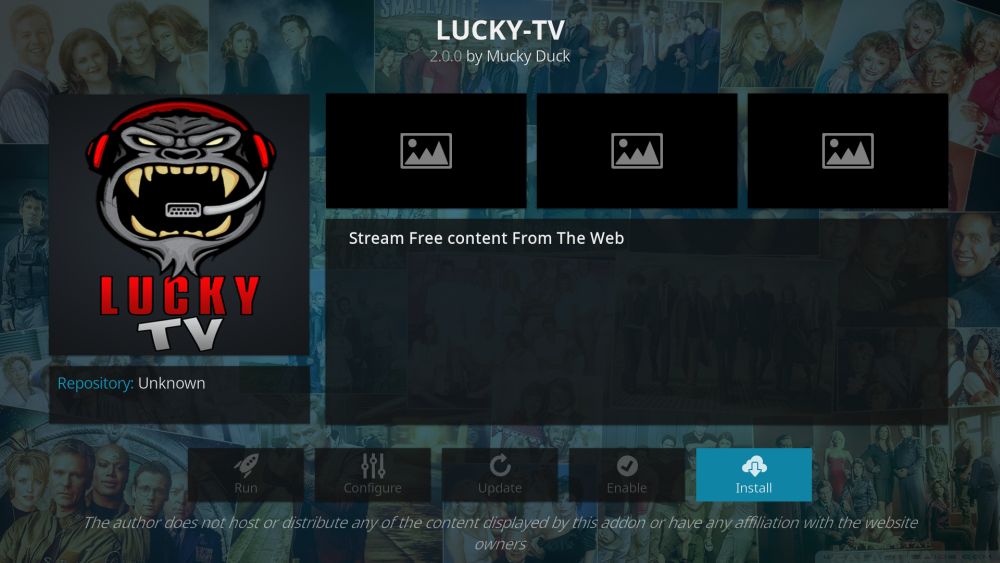
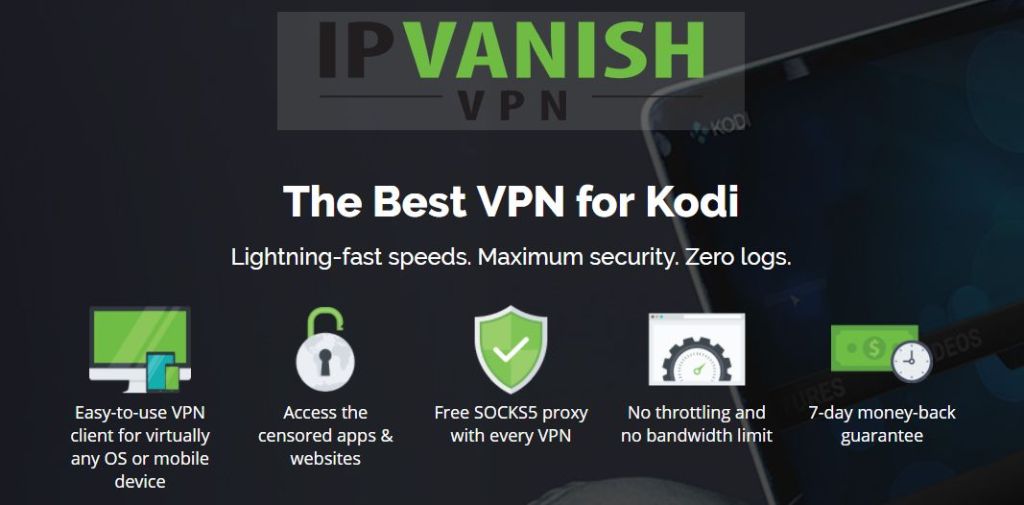

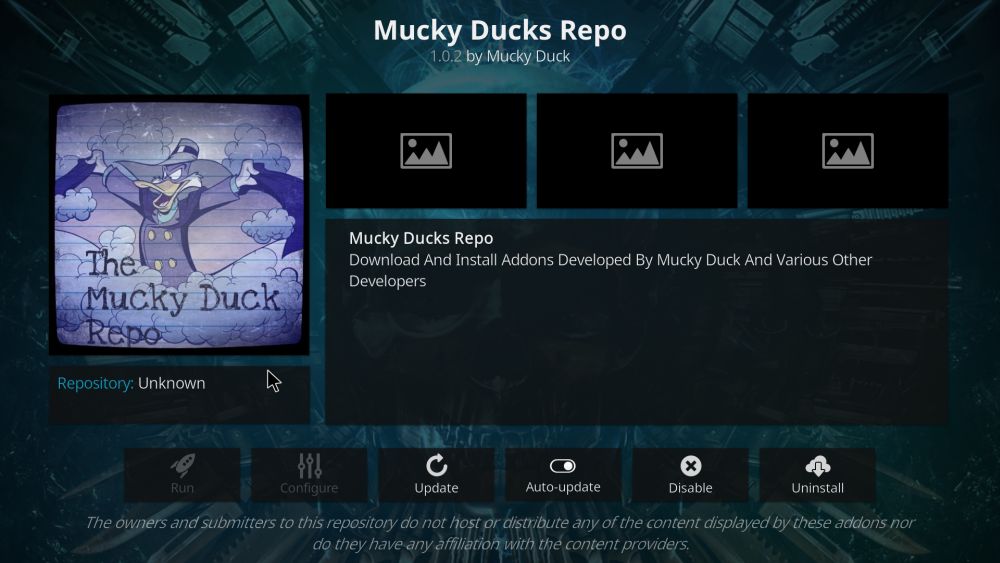
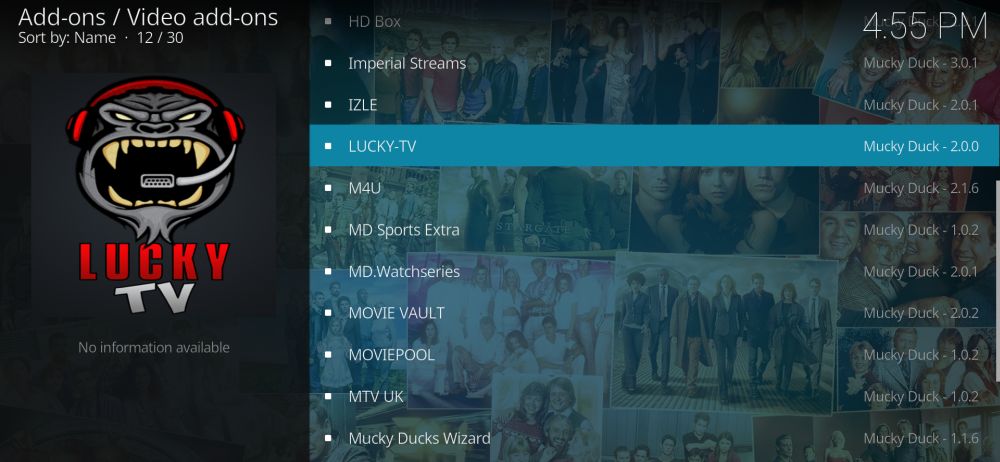
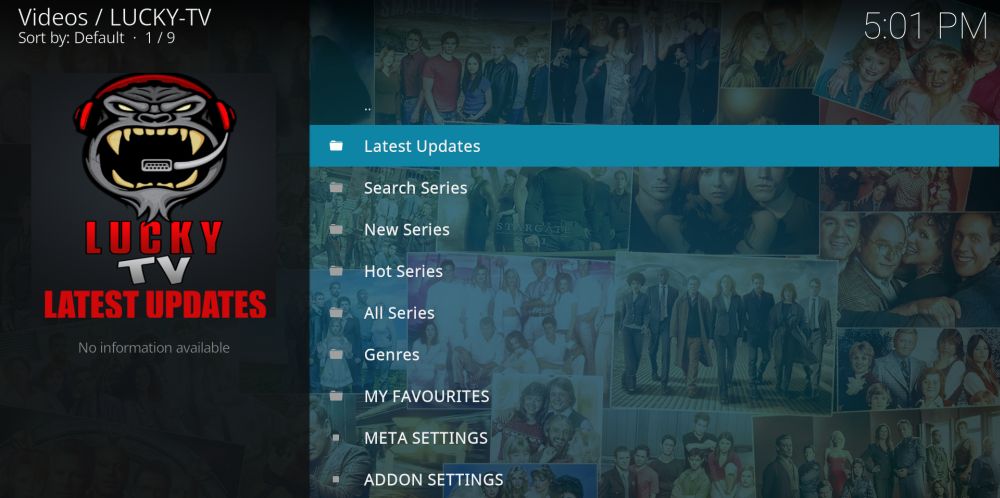












Kommentarer